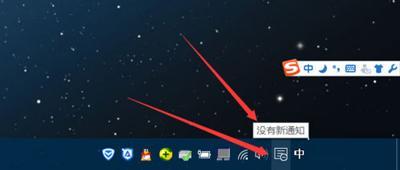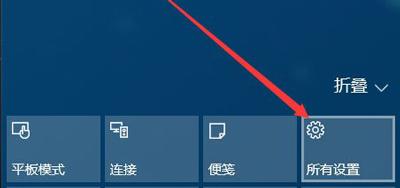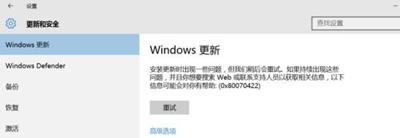Win10系统怎么关闭自动更新 系统更新的禁用方法
发布时间:2017-12-19 浏览数:
Win10系统怎么禁用自动更新功能?目前,Win10系统默认开启自动更新并且无法使用正常方法进行关闭,经常会突然重启更新电脑,那么如何才能禁用Win10系统的更新功能?下面请看具体解决方法。
解决方法:
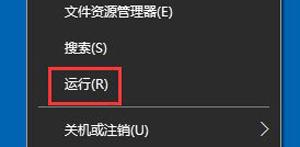
2、在运行处输入 “services.msc” 点击确定;
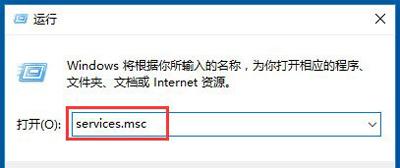
3、在弹出来的服务中,找到“Windows Update”;
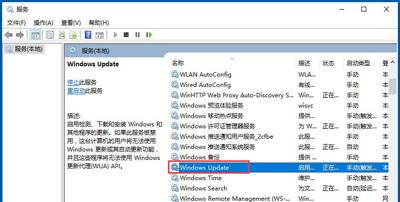
4、找到后双击,在启动类型处·选择“禁用”然后点击应用;
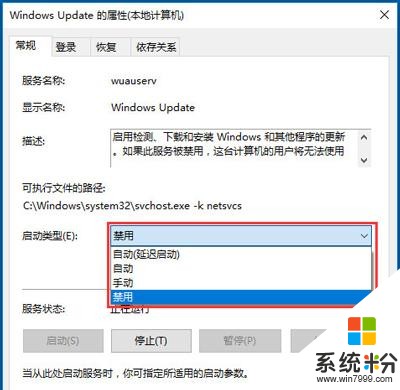
5、最后自动更新已关闭,你们可以去自动更新那看看,路径如图所示,点击更新后是不会更新的。